Manual de uso del Apple Watch Ultra
- Te damos la bienvenida
- Novedades
-
- Gestos del Apple Watch Ultra
- Usar el doble toque para realizar acciones comunes
- Configurar el Apple Watch Ultra y enlazarlo con el iPhone
- Configurar más de un Apple Watch
- Enlazar el Apple Watch Ultra con un iPhone nuevo
- Elegir una función para el botón de acción en el Apple Watch Ultra
- La app Apple Watch
- Recargar el Apple Watch Ultra
- Encender y activar el Apple Watch Ultra
- Bloquear o desbloquear el Apple Watch Ultra
- Cambiar el idioma y la orientación del Apple Watch Ultra
- Quitar, cambiar y ajustar la correa del Apple Watch
-
- Apps en tu Apple Watch Ultra
- Abrir apps
- Organizar las apps
- Obtener más apps
- Consultar la hora
- Íconos de estado
- Centro de control
- Usar un enfoque
- Ajustar el brillo, el tamaño de texto, los sonidos y la vibración
- Ver y responder a notificaciones
- Cambiar la configuración de las notificaciones
- Usar la pila inteligente para mostrar widgets oportunos
- Administrar tu Apple ID
- Usar atajos
- Consultar el tiempo de exposición al sol
- Configurar Lavado de manos
- Conectar el Apple Watch Ultra a una red Wi-Fi
- Conectarse a unos audífonos o bocinas Bluetooth
- Usar Handoff en las tareas del Apple Watch Ultra
- Desbloquear la Mac con el Apple Watch Ultra
- Desbloquear el iPhone con el Apple Watch Ultra
- Usar el Apple Watch Ultra sin el iPhone con el que está enlazado
- Configurar y usar el servicio de red celular en el Apple Watch Ultra
-
- Introducción a Apple Fitness+
- Suscribirse a Apple Fitness+
- Buscar entrenamientos y meditaciones de Fitness+
- Iniciar un entrenamiento o meditación de Fitness+
- Crear un plan personalizado en Apple Fitness+
- Entrenar con alguien más mediante SharePlay
- Cambiar lo que se muestra en la pantalla durante un entrenamiento o una meditación de Fitness+
- Descargar un entrenamiento de Fitness+
-
- Alarmas
- Oxígeno en Sangre
- Calculadora
- Calendario
- Control de Cámara
- Contactos
- ECG
- Medicamentos
- Memoji
- News
- Ahora Suena
- Recordatorios
- Bolsa
- Cronómetro
- Temporizadores
- Consejos
- Notas de Voz
- Walkie-talkie
-
- Acerca de Wallet
- Apple Pay
- Configurar Apple Pay
- Realizar compras
- Enviar, recibir y solicitar dinero con el Apple Watch Ultra (sólo EE.UU.)
- Administrar Apple Cash (sólo EE.UU.)
- Usar Wallet para los pases
- Usar tarjetas de recompensas
- Pagar con el Apple Watch Ultra en la Mac
- Abordar el transporte público
- Usar tu permiso de conducir o identificación oficial
- Usar llaves digitales
- Usar tarjetas de vacunación de COVID-19
- Reloj Mundial
-
- VoiceOver
- Configurar Apple Watch Ultra mediante VoiceOver
- Conceptos básicos de Apple Watch Ultra con VoiceOver
- Duplicación del Apple Watch
- Controlar dispositivos cercanos
- AssistiveTouch
- Usar una pantalla braille
- Usar un teclado Bluetooth
- Zoom
- Saber la hora con vibraciones
- Ajustar el tamaño del texto y otras configuraciones visuales
- Ajustar la configuración de habilidades motrices
- Configurar y usar el texto en tiempo real (RTT)
- Configuración del audio de accesibilidad
- Escribir para hablar
- Usar las funciones de accesibilidad con Siri
- La función rápida de accesibilidad
-
- Información importante de seguridad
- Información importante de manejo
- Modificación no autorizada de watchOS
- Información de cuidado de la correa
- Declaración de conformidad de la FCC
- Declaración de conformidad de la ISED Canada
- Información de banda ultraancha
- Información de láser de Clase 1
- Información de residuos y reciclaje
- Apple y el medio ambiente
- Copyright
Cambiar el idioma y la orientación del Apple Watch Ultra
Cambiar el idioma o la región
Si tienes configurado tu iPhone para usar más de un idioma, puedes elegir el que aparece en tu Apple Watch Ultra.
Abre la app Apple Watch en tu iPhone.
Ve a Mi reloj > General > Idioma y región, toca Personalizar y elige un idioma.
Para agregar un idioma, toca Agregar idioma y selecciona una opción.
Nota: en idiomas compatibles que usan el género gramatical, puedes elegir cómo quieres que el sistema se dirija a ti (en femenino, masculino o neutro).
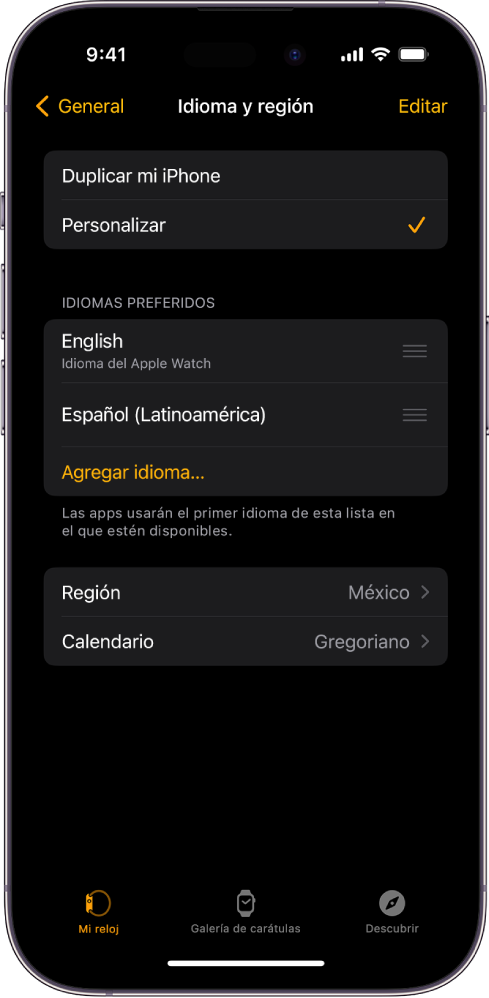
Cambiar de muñeca o la orientación de la corona Digital Crown
Si quieres cambiar tu Apple Watch Ultra a la otra muñeca, o si prefieres usar la corona Digital Crown en el otro lado, puedes ajustar la configuración de la orientación para que al levantar la muñeca se active tu Apple Watch Ultra y para que al girar la corona Digital Crown se muevan las cosas en la dirección que prefieras.
Abre la app Configuración
 en tu Apple Watch Ultra.
en tu Apple Watch Ultra.Ve a General > Posición.
También puedes abrir la app Apple Watch del iPhone y tocar Mi reloj > General > Posición.
